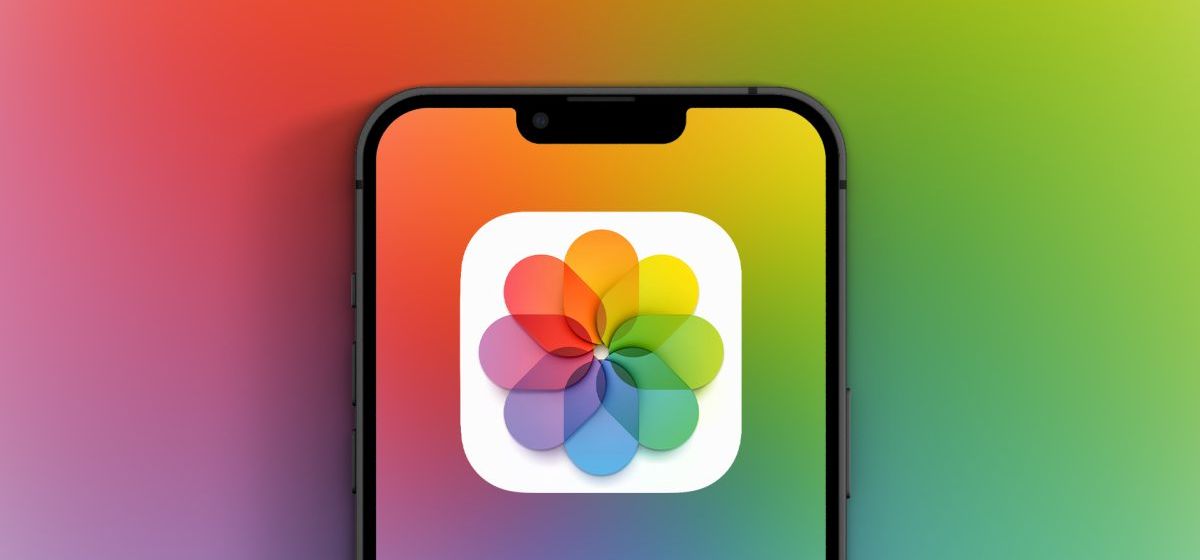
Как в iOS 16 удалить или поменять геолокацию в свойствах фотографий
в iCases BlogПолезное обновление.
После выхода iOS 16 пользователи могут управлять проставлением меток на фотографиях и видео, удалять данные при передаче фото, а также менять геолокацию на фейковую. В 2022 году это обновление особенно актуально. Как сделать — разбираемся далее.
Как в iOS 16 полностью отключить проставление геотегов
Вы можете полностью отключить присвоение геолокационных тегов на фото при съемке на своем смартфоне.
- Перейдите в Настройки – Конфиденциальность и безопасность – Службы геолокации.
- Найдите блок настроек для приложения Камера.
- Выключите проставление геотегов (параметр Никогда) или отключите точную геопозицию, тогда в геометке будет указан только город без точных координат.
Как в iOS 16 отключить геотеги при экспорте фото
Можно хранить геолокационные данные на фото для себя и удалять геометку при передаче фото другим пользователям.
- Откройте фото для экспорта в приложении Фото.
- Нажмите кнопку Поделиться и откройте раздел Параметры в верхней части экрана.
- Отключите тумблер Геопозиция и фото будет расшарено без геометки.
Как в iOS 16 изменить геотеги для фото
Для любого фото в галерее можно изменить или указать фейковые данные о месте съемки. Сделать это можно без сторонних приложений и команд автоматизации.
- Откройте фото в галерее.
- Сделайте свайп вверх, чтобы открылось нижнее меню с параметрами снимка.
- Нажмите Изменить в разделе геоданных и укажите нужную геопозицию или полностью сотрите метаданные из файла.
Теперь вы сможете проделать любые нужные манипуляции с геолокационной информацией на фото.




